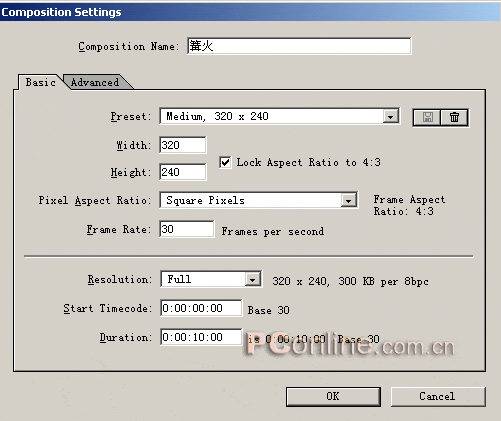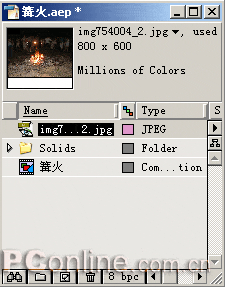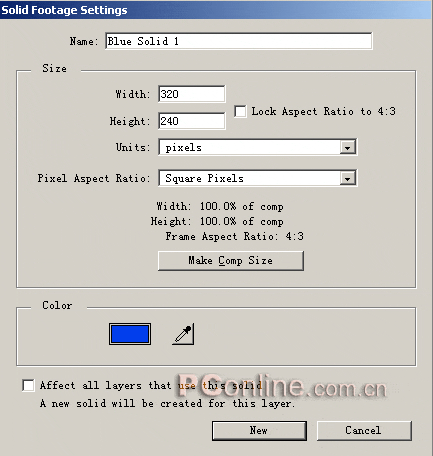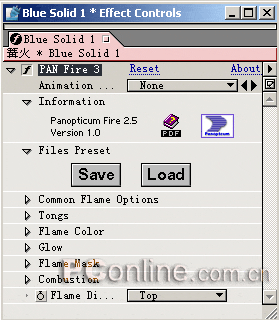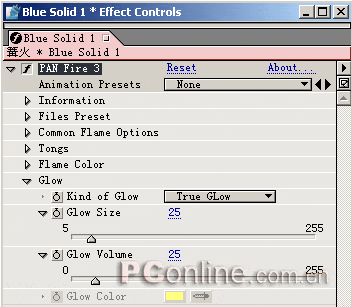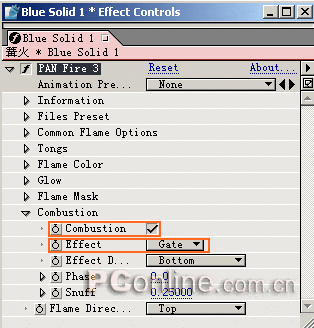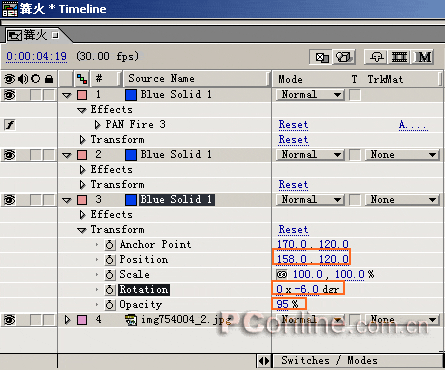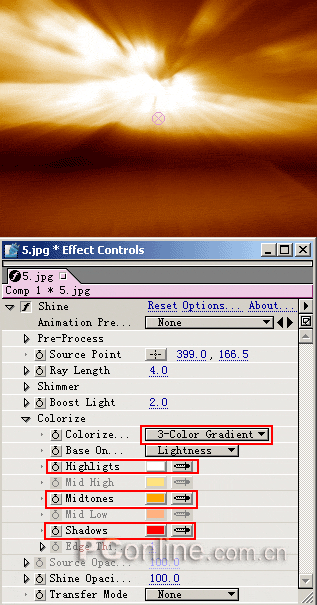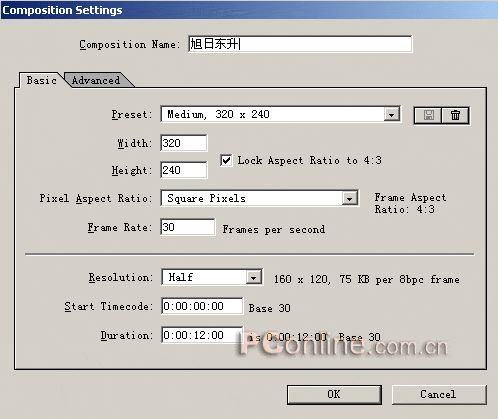After effects 6.5实例教程-熊熊的篝火
火焰经常被用到广告或电视电影中烘托某种场景的气氛和效果。使用After Effects制作火焰是一种方法,当然你也可以借助许多专业的动态视频素材来达到你的目的。上节中我们使用DE Fire插件制作了火焰的效果,今天使用另外一个由Panopticum出品的Pan Fire插件,它也可以制作出专业的火焰效果来,Pan Fire的算法基于真实的物理模型,做出来的效果相当真实。下面我们就用它来制作一个熊熊燃烧的篝火效果。
本教程源文件下载(6.85K,ZIP压缩文件)
效果预览,请点击下面预览链接,即可在上方窗口预览。
点击这里预览效果(AVI文件,961K)
在制作之前请首先准备好一张篝火的燃烧的静态图片,如图1所示。

图1步骤1启动After effects 6.5,打开“Composition/New Composition”菜单选项,新建一个合成文件,命名为“篝火”,大小为320×240,长度为10:00秒,如图2所示。
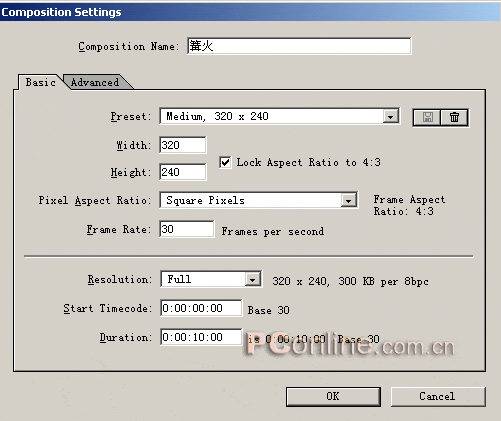
图2
步骤2 在素材项目窗口中,双击鼠标左键,导入篝火的背景图片,如图3所示。
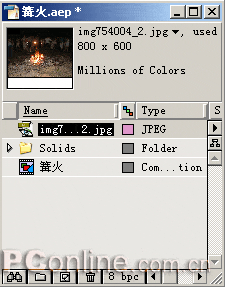
图3
步骤3 将背景图片拖放到时间布局窗口Timeline中,展开参数Transform设置选项,设置Position位置参数和Scale缩放参数,此处的数值根据自己的实际情况设置,只要使图片的大小和场景的位置相适应就可以了,如图4所示。

图4
步骤4 打开“Layer/New/Solid”菜单选项,新建一个Solid层,设定层的背景颜色为蓝色,大小为320×240,如图5所示。
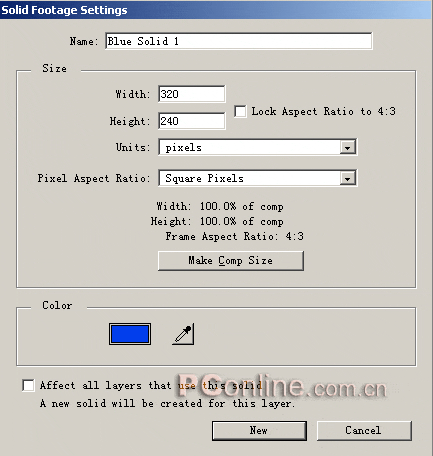
图5
步骤5 选择新建立的Blue Solid 1层,打开“Effect/Panopticum Effect/PAN Fire3”菜单选项,增加PAN Fire火焰效果。在Effect Controls窗口中可以设置参数,如图6所示。
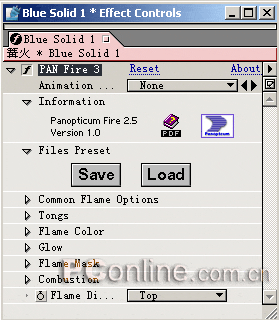
图6
我们需要设置的参数如下:
Flame Color中的Color Model设置为“Tru Color”,这样将会使用真实的火焰颜色来生成火焰,其他参数设置如图7所示。当然你也可以通过细微调节其中的红、绿、蓝颜色含量来找到你认为最合适的颜色。

图7设置Glow为“True Glow”,设置Glow Size和Glow Volume为25,Glow Color颜色为黄色,如图8所示。 这个选项是为了设置火焰发光的参数,你可以调节火焰的发光颜色和大小。
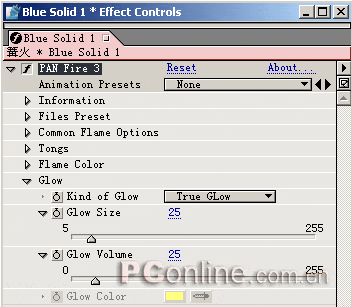
图8
设置Combustion(燃烧)选项,勾选Combustion后的对勾,设置Effect为Gate,Effect Direction为Bottom,其他参数默认,如图9所示。
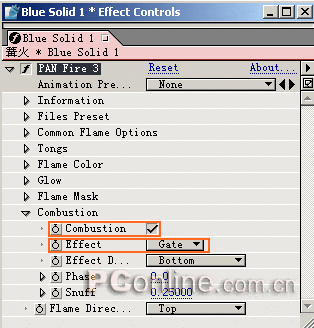
图9
好了,现在一团熊熊燃烧的篝火就出现了,如图10所示。

图10
步骤 6 如果你觉得火焰不够浓的话,可以复制两层火焰叠加上去。按“Ctrl+D”组合键复制两层,然后分别设置新复制出来的火焰层Transform参数,改变Position位置坐标,使火焰和原来的火焰之间离开一段距离,设置Rotation可以旋转火焰的角度,设置Opacity不透明度为95%。其他参数可以根据自己的需要进行设置。
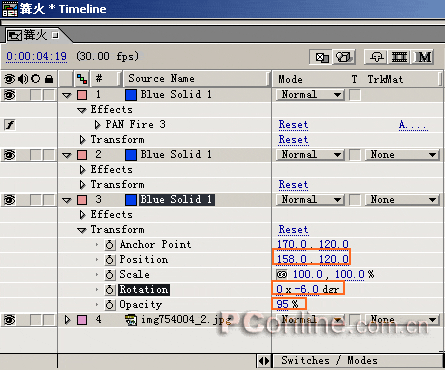
图11
最后,按下小键盘上的0键预览一下效果,如果满意就可以按“Ctrl+M”组合键输出它了。
影响Pan Fire火焰的参数还有氧气、风速等等,适当的调节这些参数可以作出更多更好的火焰效果来,这里就不再一一叙述,读者可以自己去调节其他的参数实现你想要的效果。